标签:步骤 保留 nbsp 编译 环境变量 alt j2se ima info
众所周知Java是一门编程语言,编程语言就是用来编写软件的。那么使用Java到底能用来编写什么软件呢?你所熟知的很多软件都可以用Java来编写,例如:QQ、迅雷、淘宝、京东等等,那么Java比较擅长什么呢?也就是说我们将来从事Java开发工程师工作到底要编写什么类型的软件呢?
答案是:
1. 互联网:电商、P2P等等;
2. 企业级应用:ERP、CRM、BOS、OA等等。
JAVA诞生后,经历了如下版本的发展变化:
1991年,Sun公司的Green项目,Oak
1995年,推出Java测试版
1996年,JDK1.0
1997年,JDK1.1
1998年,JDK1.2,大大改进了早期版本的缺陷,是一个革命性的版本,J2SE J2EE J2ME
2004年,J2SE 5.0 (1.5.0) Tiger老虎
2006年,J2SE 6.0 (1.6.0) Mustang野马
2011年,JAVASE7.0
JDK环境安装:(注意事项)
1.全英文路径
2.推荐安装JRE时和JDK放在同一子目录下(不能有中文,有空格)
3.创建文件名时全小写(“jdk1.8.0_171)
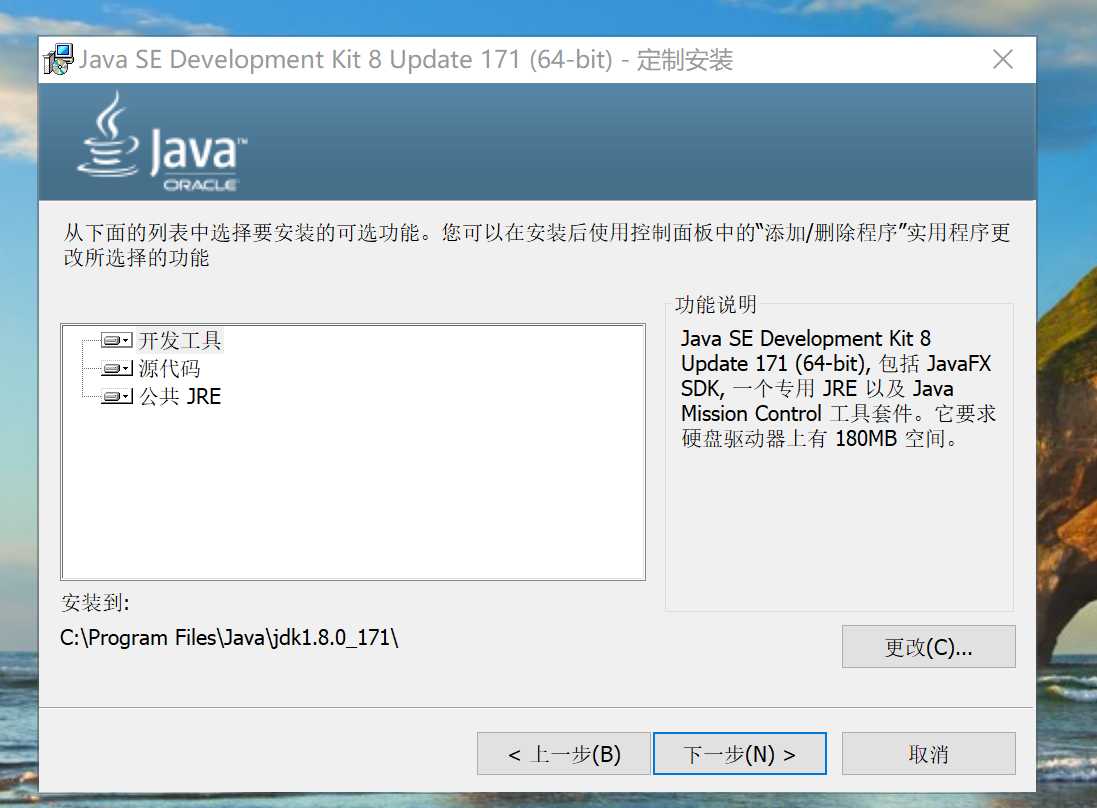
配置环境变量:
目的(why):
写完源代码后需要用javac命令编译class文件,而配置环境能使javac命令在任意路径下执行。
注意: 在配置环境变量之前要先备份path中的内容;在修改了环境变量之后,重写打开cmd
步骤: 计算机右键->高级系统设置->环境变量->系统变量->path,把jdk的bin目录配置到path中,路径之间分隔使用英文状态下的;分号
1.

2.
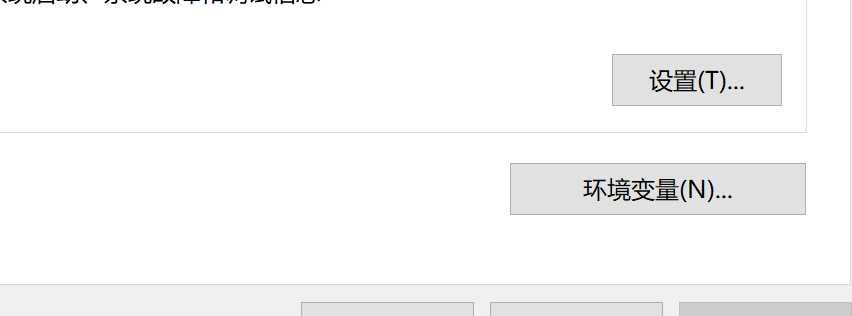
3.

4.W10系统
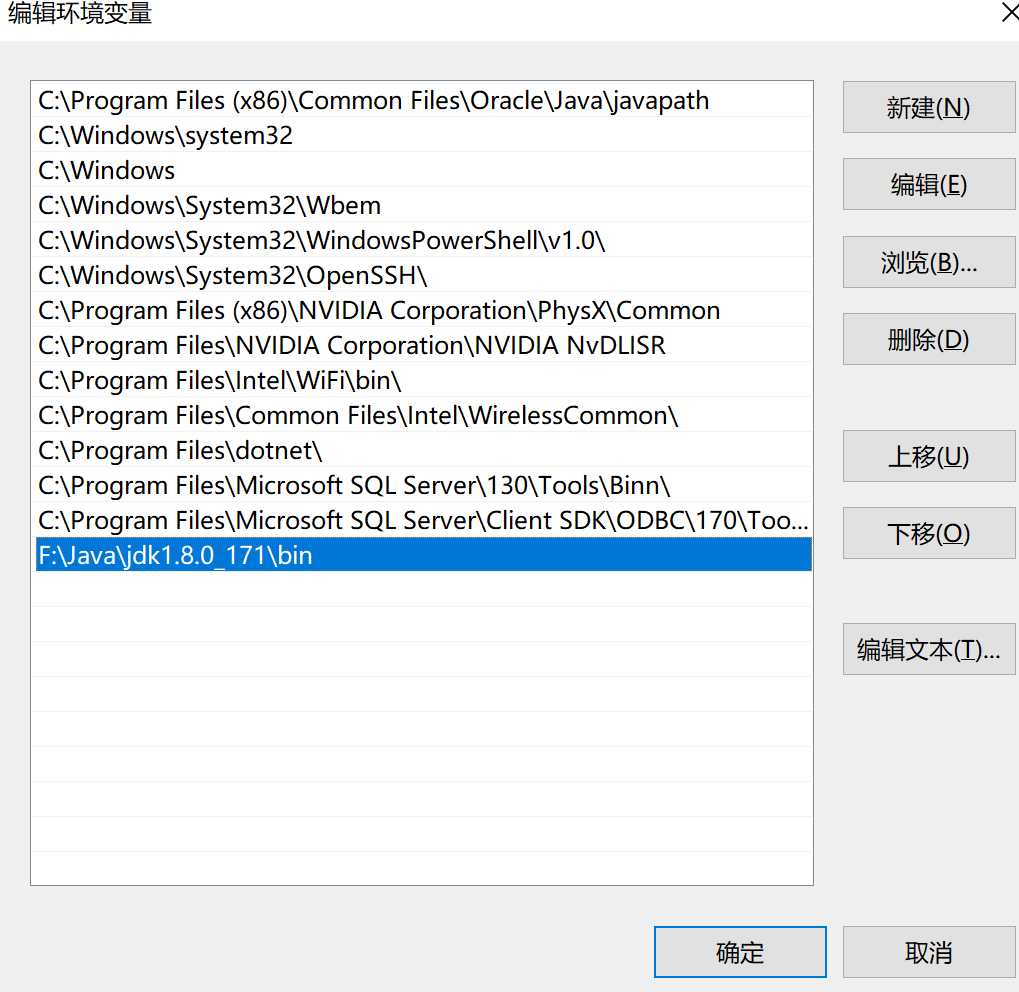
JAVA_HOME:(W10好像不太需要)
目的: 因为不想要频繁操作path,可能修改错误,所以可以本着会变的传入,不变的保留,在系统变量中新建一个JAVA_HOME,值为jdk目录
”HelloWorld”:
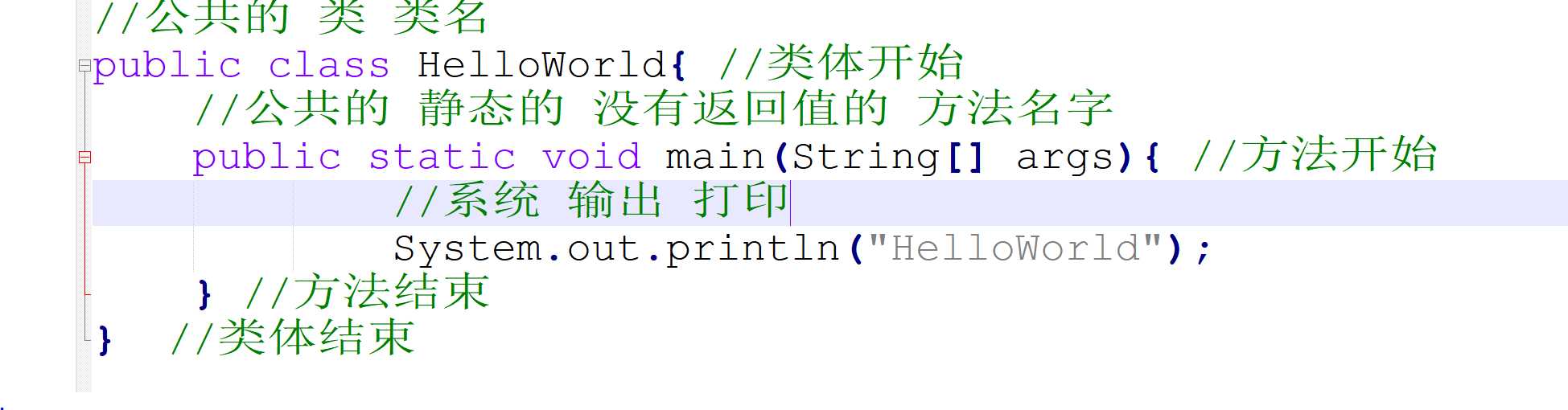
Java 入门了解,JDK环境安装,配置环境变量(W10)以及“HelloWorld”
标签:步骤 保留 nbsp 编译 环境变量 alt j2se ima info
原文地址:https://www.cnblogs.com/lingxi2b2/p/11886531.html